Kontrola nečistot na skenovací ploše skeneru, Kontrola papíru a tiskového prostředí – HP LaserJet Pro MFP M227fdw Uživatelská příručka
Stránka 177
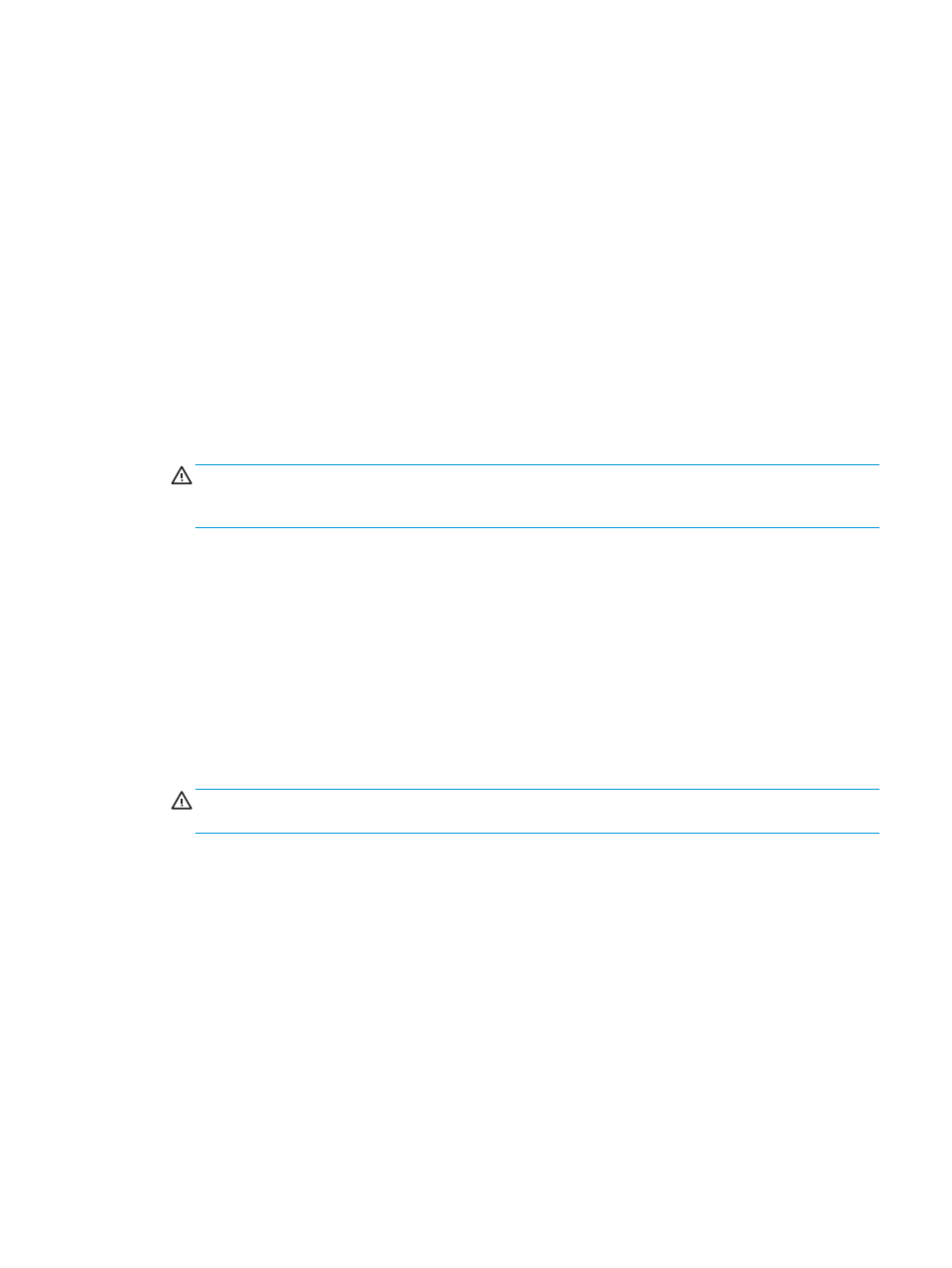
●
Služba
●
Čisticí stránka
3.
Po zobrazení výzvy vložte obyčejný papír formátu letter nebo A4 a poté stiskněte tlačítko
OK
.
Na ovládacím panelu tiskárny se zobrazí zpráva Čištění. Počkejte na dokončení procesu. Vytištěnou
stránku vyhoďte.
Kontrola nečistot na skenovací ploše skeneru
Při provozu se mohou na skle skeneru a bílém plastovém podkladu nashromáždit nečistoty, které mohou mít
dopad na výkon zařízení. Při čištění skeneru postupujte podle následujících pokynů.
1.
Stisknutím vypínače tiskárnu vypněte a odpojte napájecí kabel ze zásuvky.
2.
Otevřete víko skeneru.
3.
Očistěte sklo skeneru a bílou plastovou podložku pod jeho víkem měkkým hadříkem nebo hubkou lehce
navlhčenou prostředkem na čištění skla, který neobsahuje brusné složky.
UPOZORNĚNÍ:
Na žádnou součást tiskárny nepoužívejte brusné prostředky, aceton, benzen, čpavek,
etanol nebo chlorid uhličitý. Tyto látky mohou tiskárnu poškodit. Zabraňte přímému kontaktu skla nebo
desky s tekutinami. Mohly by zatéct do tiskárny a poškodit ji.
4.
Osušte sklo a bílé plastové části jelenicí nebo buničinou, aby na nich nezůstaly skvrny.
5.
Připojte napájecí kabel k zásuvce a stisknutím vypínače tiskárnu zapněte.
Vizuální kontrola tonerové kazety a zobrazovacího válce
Podle tohoto postupu zkontrolujte každou tonerovou kazetu a každý zobrazovací válec.
1.
Vyjměte tonerovou kazetu a zobrazovací válec z tiskárny.
2.
Zkontrolujte, zda není poškozen paměťový čip.
3.
Zkontrolujte povrch zeleného zobrazovacího válce.
UPOZORNĚNÍ:
Nedotýkejte se zobrazovacího válce. Otisky prstů na zobrazovacím válci mohou
způsobit problémy s kvalitou tisku.
4.
Pokud na obrazovém válci uvidíte škrábance, otisky prstů nebo jiná poškození, vyměňte tonerovou
kazetu a zobrazovací válec.
5.
Vraťte tonerovou kazetu a zobrazovací válec na své místo, vytiskněte několik stránek a podívejte se,
zda se potíže nevyřešily.
Kontrola papíru a tiskového prostředí
Krok 1: Použití papíru odpovídajícího specifikacím společnosti HP
Některé problémy s kvalitou tisku jsou způsobeny používáním papíru, který neodpovídá parametrům
stanoveným společností HP.
CSWW
Zlepšení kvality tisku 165